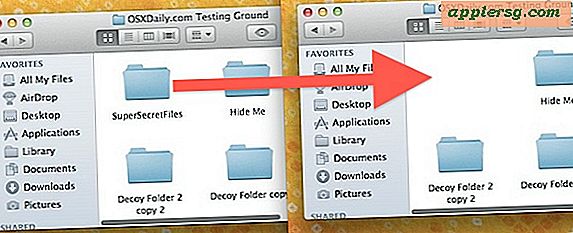Så här lägger du till en iPad i befintlig iTunes
Om du har köpt en iPad men har ytterligare Apple-enheter, oroa dig inte, du kan ansluta dem alla till samma iTunes-konto. Alla media du köper via iTunes, liksom din faktureringsinformation, är anslutna till ditt iTunes-konto. För att förhindra mediestöld tillåter Apple inte att någon enhet ansluts till mer än ett iTunes-konto, och endast enheter som är anslutna till samma iTunes-konto kan dela media.
Steg 1
Starta iTunes på din dator.
Steg 2
Logga in på ditt iTunes-konto om du inte redan är inloggad. För att logga in, klicka på "Store" i verktygsfältet högst upp på sidan och klicka sedan på "Logga in" i rullgardinsmenyn. Ange ditt Apple-ID och lösenord i popup-rutan.
Steg 3
Anslut din iPad till din dator med USB-kabeln som medföljde enheten.
Steg 4
Klicka på din enhet i kolumnen till vänster på sidan som visas under Enheter. Om din iPad inte visas direkt, ha tålamod. Det kan ta flera sekunder eller längre för iTunes att känna igen enheter.
Ställ in din iPad. För att göra detta, skriv ett namn på din iPad i fältet "Namn:" till höger på sidan och välj sedan vilka objekt, om några, om du vill att iTunes ska synkroniseras automatiskt till din iPad (t.ex. låtar, foton och applikationer ). När du är klar klickar du på "Klar". Din iPad är nu ansluten till ditt befintliga iTunes-konto.




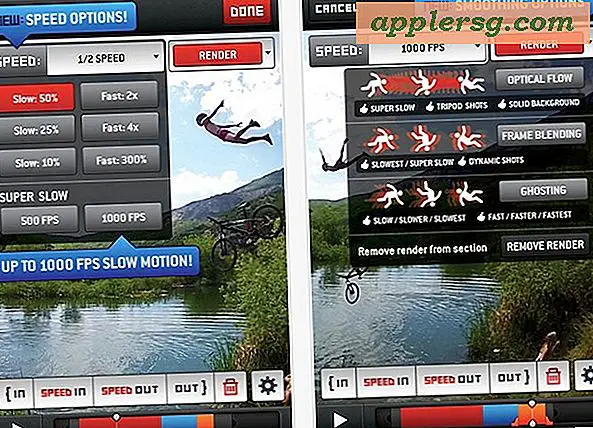



![Apple kör nytt "Gör musik med iPad" Kommersiell [Video]](http://applersg.com/img/news/189/apple-runs-new-make-music-with-ipad-commercial.jpg)